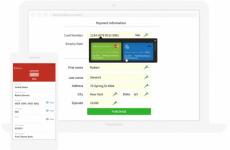„ios 7“ diegimas. Naujų programų diegimas „iPhone“ su pasenusia „iOS“ versija
Kaip šios temos dalį apžvelgsime, kaip įdiegti iOS 7 iPad, iPhone telefone ar iPod touch grotuve. Visiems šiems trims įrenginiams visi veiksmai atliekami maždaug vienodai, todėl visų Apple mobiliųjų įrenginių savininkai gali pritaikyti šią instrukciją. „iOS 7“ yra naujausia programinė įranga iki šiol, todėl nusprendėme atnaujinti „iPhone“, „iPod“ ir „iPad“ ir pamatyti, kas ten naujo ir patogu.
Iš karto perspėjame, kad iPad ir iPod touch grotuvų naudotojai gali saugiai atnaujinti ir atnaujinti savo iOS įrenginius. iPhone naudotojai turi būti atsargesni, iOS galite įdiegti tik oficialiai atrakintuose telefonuose. IPhone su Turbo SIM, Gevey SIM ir kita atrakinimo aparatūra ar programine įranga savininkai negali būti atnaujinti, galite gauti neveikiantį iPhone. Jei nežinai koks telefonas – nesivargink.

Įdiegsime iOS programinę-aparatinę įrangą savo iPad ir iPhone su iPod atnaujindami, nes būtent po atnaujinimo visi kontaktai, nuotraukos, muzika, filmai ir žaidimai turėtų likti nepaliesti. Iš viso žinome 3 atnaujinimo būdus, juos galima paspausti, galite paspausti ir susipažinti:
Paprasčiausias būdas atnaujinti „iOS“ programinę-aparatinę įrangą, žinoma, yra „Wi-Fi“, tačiau belaidį metodą galite naudoti „iPhone“, „iPad“ ir „iPod“ įrenginiuose su „iOS 5“ ar naujesne versija. Jei vartotojas neturi „Wi-Fi“ tinklo arba senos programinės įrangos (žemiau 5), tada jis naudoja antrąjį programinės įrangos metodą - per „iTunes“. Šį metodą išbandėme anksčiau - naudodami aukščiau esančią nuorodą, mums pavyko įdiegti „iOS“ „iPad“. Antrasis būdas yra prieinamas visiems, tačiau tam reikia geros interneto prieigos.
 Šiandien mes apsvarstysime trečiąjį metodą, kuris yra ekonomiškiausias ir tinka vartotojams, turintiems ribotą srautą arba lėtą internetą. Norėdami atnaujinti „iOS“ programinę-aparatinę įrangą naudodami „iTunes“. Rankinis režimas mums reikės:
Šiandien mes apsvarstysime trečiąjį metodą, kuris yra ekonomiškiausias ir tinka vartotojams, turintiems ribotą srautą arba lėtą internetą. Norėdami atnaujinti „iOS“ programinę-aparatinę įrangą naudodami „iTunes“. Rankinis režimas mums reikės:
- Pats įrenginys (iPhone, iPod ar iPad) ir laidas
- Kompiuteris su įdiegta iTunes
- Iš anksto atsisiųsta iOS programinė įranga
- Bet koks veikiantis internetas
 Jei turite „silpną“ internetą, kuriame nerealu atsisiųsti, tada programinę-aparatinę įrangą galima atsisiųsti kitoje vietoje - eikite į interneto kavinę, kreipkitės į draugus, kai kuriems bendražygiams pavyksta atsisiųsti darbe, žinoma, jei sesė. admin. malonus!
Jei turite „silpną“ internetą, kuriame nerealu atsisiųsti, tada programinę-aparatinę įrangą galima atsisiųsti kitoje vietoje - eikite į interneto kavinę, kreipkitės į draugus, kai kuriems bendražygiams pavyksta atsisiųsti darbe, žinoma, jei sesė. admin. malonus!
Dabar turite nuspręsti, kurioje svetainėje galite atsisiųsti „iOS“ programinę-aparatinę įrangą, įdiegsime „iOS 7“ versiją, todėl einame į mūsų puslapį su nuorodomis į „iOS 7“ visiems įrenginiams ir atsisiunčiame. Po kurio laiko pasirodys naujos „iOS“ programinės įrangos versijos, kurias galėsite atsisiųsti iš „AppStudio“ vaikinų, jie nuolat atnaujina savo programinės įrangos duomenų bazę.
Firmware failai IPSW formatu išsaugomi kompiuterio atmintyje, įrašome į USB atmintinę ir nešamės namo, kur atnaujinsime iOS.
Anksčiau atnaujinome iPhone į iOS 7, todėl rodysime rankinio atnaujinimo pavyzdį naudodami iPod touch grotuvo pavyzdį, kuris taip pat netrukus atgys naujomis iOS 7 spalvomis. Nors ir atgys ar išeiti vis dar ginčytinas klausimas. Pradėkime atnaujinti programinę-aparatinę įrangą, iš tikrųjų visi duomenys turėtų būti išsaugoti, bet tik tuo atveju galite padaryti atsarginę kopiją ir perkelti svarbi informacija su mūsų nurodymais.

1. Mes prijungiame savo iPod touch prie kompiuterio naudodami standartą USB kabelis, pageidautina jį įjungti tiesiai iš nugaros sistemos blokas, nenaudokite USB ilginamųjų laidų. Paleidžiame „iTunes“ ir spustelėkite „iPod“, kuris pasirodė skiltyje „Įrenginiai“.
2. Einame į skirtuką, kuris vadinasi - Apžvalga. Klaviatūroje paspauskite Shift mygtuką ir neatleisdami šio klavišo spustelėkite mygtuką su pele - Atnaujinti, iTunes programoje.

3. Pasirodo programinės aparatinės įrangos pasirinkimo langas, randame savo programinės aparatinės įrangos failą IPSW formatu, spustelėkite jį, o tada spustelėkite mygtuką - Atidaryti. Taigi į iTunes įkeliame anksčiau atsisiųstą IPSW programinę-aparatinę įrangą.

4. iTunes įspėja apie atnaujinimo procedūros pradžią:
„iTunes“ atnaujins jūsų „iPod“ į „iOS 7“ ir patikrins „Apple“, ar nėra naujinimo.
Spustelėkite mygtuką - Atnaujinti
5. iTunes viršuje galite stebėti eigą iOS naujinimai. Programa pirmiausia gauna programinę įrangą, tada patikrina, ar mūsų „iPod“ atnaujintas naudojant „Apple“ serverius. Kaip šis mini ekranas parodys užrašą - „iPod“ („iPad“ arba „iPhone“) paruošimas programinės įrangos atnaujinimui,

tada Apple logotipas ir įkrovos įkroviklis pasirodo jūsų iPhone ar iPad ekrane. Kai tik atsisiuntimo skalė nuskaitoma iki galo, įrenginio programinė įranga bus atnaujinta. Mūsų „iPod touch“ perkraunamas savaime, o „iTunes“ perspėjo:

iPod "iPod touch 5G" negalima naudoti, nes jam reikalinga iTunes 11.1 arba naujesnė versija. Norėdami atsisiųsti naują iTunes versiją, apsilankykite www.itunes.com
Jei gausite tą patį įspėjimą, tiesiog atnaujinkite iTunes į 11.1 ir viskas bus gerai. Faktas yra tas, kad senesnės „iTunes“ versijos neveiks su įrenginiais, kuriuose yra „iOS 7“ programinė įranga, jie tiesiog nematys jūsų atnaujinto „iPod“, „iPad“ ar „iPhone“.
Baigę atnaujinti, suaktyvinome „iOS 7“, po kurios galėsite ją naudoti ir studijuoti naują programinę-aparatinę įrangą. Beje, po atnaujinimo absoliučiai visa informacija liko savo vietoje nepaliesta. Dabar žinote, kaip įdiegti „iOS 7“ neprarandant informacijos.
Daugelis vartotojų nori įdiegti „iOS 7“ savo programėlėje, tačiau susiduria su skirtingos problemos. Šis straipsnis padės per trumpiausią įmanomą laiką įdiegti „septynias“ savo „iPhone“, „iPad“ ar „iPod“. Mūsų instrukcijos tinka visų tipų Apple įrenginiams – šiame straipsnyje mes jums pasakysime, kaip įdiegti iOS 7.
„Apple“ planšetinių kompiuterių ir grotuvo naudotojams neturėtų kilti jokių sunkumų atnaujinant iš 6 į 7 „iOS“. Naudodami nustatymus drąsiai atnaujinkite savo įrenginį ir mėgaukitės sistemos naujovėmis. Tačiau „iPhone“ naudotojai turi būti atsargesni: „iOS 7“ galite įdiegti tik oficialiai atrakintuose išmaniuosiuose telefonuose. iPhone savininkai su Turbo SIM, Gevey SIM ir kita programine įranga arba techninėmis priemonėmis atrakinimo negalima atnaujinti. Po atnaujinimo vartotojas rizikuoja neveikiančiu išmaniuoju telefonu. Jei nežinote, kokią programėlę turite, geriau nebandyti laimės.

„Komp'juter“ yra „iTunes“.
Taigi, siūlome apsvarstyti paprastą būdą atnaujinti operacinę sistemą. Tai pats paprasčiausias ir „biudžetinis“, nes šis būdas nereikalauja greito interneto ir tinka riboto srauto vartotojams. Naujoji „iOS“ bus įdiegta naudojant „iTunes“. Mums reikia šių elementų, kad galėtume atnaujinti rankiniu būdu:
- Pati apple programėlė (iPad planšetė, iPod ar iPhone išmanusis telefonas) ir USB laidas jai;
- Iš anksto atsisiųsta iOS 7 (labai lengva rasti);
- Kompiuteris su iTunes;
- Bet koks veikiantis internetas.
Taigi, jūs atsisiuntėte iTunes 11.1 (arba naujesnę) į savo kompiuterius. Įspėjame, kad ankstesnės iTunes versijos neatpažins jūsų planšetinio kompiuterio ar telefono, jei prijungsite jį prie kompiuterio USB laidu. Iš karto norėtume rekomenduoti išmanųjį telefoną įkrauti bent iki 50 proc. Žinoma, užtenka ir 30%, tačiau naujos operacinės sistemos įdiegimas gali užtrukti ilgiau nei tikitės – internetas gali nukristi ar net išsijungti. Todėl baterijos įkrovimu verta pasirūpinti iš anksto. Taip pat pasirūpinkite, kad laidas nekabintų po ranka – leiskite gulėti ant stalo.
Yra du būdai, kaip įdiegti „iOS 7“. Pirmasis būdas yra lengviausias - naudoti "Wi-Fi". Taigi, savo iPad ar iPhone prijungiame prie greito Wi-Fi tinklo (geriausia). Jei akumuliatoriaus įkrova yra mažesnė nei 60%, tada įtaisą reikia prijungti prie tinklo. Dabar einame į nustatymų meniu, tada einame į skirtuką „Bendra“ ir galiausiai „Programinės įrangos naujinimas“. Pamatysite skirtuką Atnaujinti. Operacinė sistema iki iOS 7. Turime susitarti ir palaukti, kol programinė įranga pradės atsisiųsti, o tada pradėti diegti naują operacinės sistemos versiją. Atnaujinimo metu galite saugiai naudotis programėle, svarbiausia neįeiti į lėktuvo režimą ir neatsijungti nuo „Wi-Fi“ tinklo.
Antras būdas
Antrasis būdas bus „laidinis kelias“. Jis paruoštas specialiai tiems žmonėms, kurių įrenginiai neturi prieigos prie „Wi-Fi“ tinklo. Čia turėsime prisijungti prie kompiuterio ir iTunes 11.1. Prijunkite įrenginį per USB kabelį ir paleiskite iTunes. Dabar turime rasti savo įrenginį sąraše ir pasirinkti mygtuką Atnaujinti. Dabar pirmiausia turite palaukti, kol atsisiųsite naują „iOS“, tada ją įdiegsite. Diegimas nėra sudėtingas ir greitas, tačiau atsisiuntimas gali užtrukti ilgai, viskas priklauso nuo jūsų interneto greičio. Kitas patarimas: jei nuspręsite įdiegti naują sistemą nešiojamajame kompiuteryje, įsitikinkite, kad ji nepereina į „miego“ režimą. Priešingu atveju viskas gali sugesti ir visi iPhone ar iPad duomenys bus prarasti.

Yra ir trečias būdas. Jis tinka tiems vartotojams, kurie nebijo prarasti duomenų ir nori susikurti „skaidriausią“ operacinę sistemą be ankstesnės „iOS“ pėdsakų. Nepamirškite, kad naudodami jį prarasite visą informaciją, kuri yra saugoma jūsų įrenginyje. Prijunkite jį prie kompiuterio ir raskite mygtuką „Atkurti“. Nuolat sutikite ir teigiamai atsakykite į visus klausimus, kuriuos pasiūlys sistema. Laukiame proceso pabaigos.
Nepriklausomai nuo pasirinkto septintosios versijos diegimo būdo, po 10–30 minučių savo įrenginio ekrane pamatysite septintosios „iOS“ pasveikinimo ekraną ir atliksite pirmąją sąranką. Kaip matote, įdiegti naują versiją nėra taip sunku.
Kaip šios temos dalį apžvelgsime, kaip įdiegti iOS 7 iPad, iPhone telefone ar iPod touch grotuve. Visiems šiems trims įrenginiams visi veiksmai atliekami maždaug vienodai, todėl visų Apple mobiliųjų įrenginių savininkai gali pritaikyti šią instrukciją. „iOS 7“ yra naujausia programinė įranga iki šiol, todėl nusprendėme atnaujinti „iPhone“, „iPod“ ir „iPad“ ir pamatyti, kas ten naujo ir patogu.
Iš karto perspėjame, kad iPad ir iPod touch grotuvų naudotojai gali saugiai atnaujinti ir atnaujinti savo iOS įrenginius. „iPhone“ naudotojai turi būti atsargūs, „iOS“ galite įdiegti tik . IPhone su Turbo SIM, bei kitomis techninėmis ar programinėmis atrakinimo priemonėmis savininkams atnaujinti nepavyks, galite gauti neveikiantį iPhone. Jei nežinai koks telefonas – nesivargink.
Atstatymo rėžimas
Prieš pradėdami, priminsiu, kad jau bandėme atnaujinti iOS per iTunes, tačiau susidūrėme su keliomis problemomis – atnaujinimo proceso metu išlipome, su kuriomis pavyko susidoroti, tačiau laikinas interneto trūkumas viską sugadino, faktas yra tas, kad be tinklo ryšio nepavyksta atnaujinti „iOS“. Dėl nesėkmingo atnaujinimo mūsų „iPod“ ir „iPhone“ įstrigo atkūrimo režimu, tačiau „TinyUmbrella“ programos pagalba jiems pavyko juos ištaisyti. Iš principo buvo galima ir nerodyti, bet tuomet būtume praradę visą iPod ir iPhone sukauptą informaciją.
Įdiegsime iOS programinę-aparatinę įrangą savo iPad ir iPhone su iPod atnaujindami, nes būtent po atnaujinimo visi kontaktai, nuotraukos, muzika, filmai ir žaidimai turėtų likti nepaliesti. Iš viso žinome 3 atnaujinimo būdus, juos galima paspausti, galite paspausti ir susipažinti:
- Rankinis iOS atnaujinimas per iTunes
Paprasčiausias būdas atnaujinti „iOS“ programinę-aparatinę įrangą, žinoma, yra „Wi-Fi“, tačiau belaidį metodą galite naudoti „iPhone“, „iPad“ ir „iPod“ įrenginiuose su „iOS 5“ ar naujesne versija. Jei vartotojas neturi „Wi-Fi“ tinklo arba senos programinės įrangos (žemiau 5), tada jis naudoja antrąjį programinės įrangos metodą - per „iTunes“. Šį metodą išbandėme anksčiau - naudodami aukščiau esančią nuorodą, mums pavyko įdiegti „iOS“ „iPad“. Antrasis būdas yra prieinamas visiems, tačiau tam reikia geros interneto prieigos.
 Šiandien mes apsvarstysime trečiąjį metodą, kuris yra ekonomiškiausias ir tinka vartotojams, turintiems ribotą srautą arba lėtą internetą. Norėdami atnaujinti „iOS“ programinę-aparatinę įrangą naudodami „iTunes“ rankiniu režimu, mums reikia:
Šiandien mes apsvarstysime trečiąjį metodą, kuris yra ekonomiškiausias ir tinka vartotojams, turintiems ribotą srautą arba lėtą internetą. Norėdami atnaujinti „iOS“ programinę-aparatinę įrangą naudodami „iTunes“ rankiniu režimu, mums reikia:
- Pats įrenginys (iPhone, iPod ar iPad) ir laidas
- Kompiuteris su
- Iš anksto atsisiųsta iOS programinė įranga
- Bet koks veikiantis internetas
Kur atsisiųsti „iOS“ programinę-aparatinę įrangą IPSW formatu
 Jei turite „silpną“ internetą, kuriame nerealu atsisiųsti, tada programinę-aparatinę įrangą galima atsisiųsti kitoje vietoje - eikite į interneto kavinę, kreipkitės į draugus, kai kuriems bendražygiams pavyksta atsisiųsti darbe, žinoma, jei sesė. admin. malonus!
Jei turite „silpną“ internetą, kuriame nerealu atsisiųsti, tada programinę-aparatinę įrangą galima atsisiųsti kitoje vietoje - eikite į interneto kavinę, kreipkitės į draugus, kai kuriems bendražygiams pavyksta atsisiųsti darbe, žinoma, jei sesė. admin. malonus!
Dabar turite nuspręsti, kurioje svetainėje galite atsisiųsti „iOS“ programinę-aparatinę įrangą, įdiegsime „iOS 7“ versiją, todėl einame į mūsų puslapį visiems įrenginiams ir atsisiunčiame. Po kurio laiko pasirodys naujos „iOS“ programinės įrangos versijos, kurias galėsite atsisiųsti iš vaikinų, jie nuolat atnaujina savo programinės įrangos duomenų bazę.
Firmware failai IPSW formatu išsaugomi kompiuterio atmintyje, įrašome į USB atmintinę ir nešamės namo, kur atnaujinsime iOS.
„iOS 7“ galite įdiegti rankiniu būdu
Anksčiau atnaujinome iPhone į iOS 7, todėl rodysime rankinio atnaujinimo pavyzdį naudodami iPod touch grotuvo pavyzdį, kuris taip pat netrukus atgys naujomis iOS 7 spalvomis. Nors ir atgys ar išeiti vis dar ginčytinas klausimas. Pradėkime atnaujinti programinę-aparatinę įrangą, iš tikrųjų visi duomenys turėtų būti išsaugoti, tačiau tik tuo atveju galite perduoti svarbią informaciją ir naudodami mūsų.

1. Savo iPod touch prie kompiuterio jungiame standartiniu USB laidu, pageidautina jį įjungti tiesiai iš sisteminio bloko galo, nenaudoti USB ilginamųjų laidų. Paleidžiame „iTunes“ ir spustelėkite „iPod“, kuris pasirodė skiltyje „Įrenginiai“.
2. Einame į skirtuką, kuris vadinasi - Apžvalga. Klaviatūroje paspauskite Shift mygtuką ir neatleisdami šio klavišo spustelėkite mygtuką su pele - Atnaujinti, iTunes programoje.

3. Pasirodo programinės aparatinės įrangos pasirinkimo langas, randame savo programinės aparatinės įrangos failą IPSW formatu, spustelėkite jį, o tada spustelėkite mygtuką - Atidaryti. Taigi į iTunes įkeliame anksčiau atsisiųstą IPSW programinę-aparatinę įrangą.

4. iTunes įspėja apie atnaujinimo procedūros pradžią:
„iTunes“ atnaujins jūsų „iPod“ į „iOS 7“ ir patikrins „Apple“, ar nėra naujinimo.
Spustelėkite mygtuką - Atnaujinti
5. iTunes viršuje galite peržiūrėti iOS naujinimo eigą. Programa pirmiausia gauna programinę įrangą, tada patikrina, ar mūsų „iPod“ atnaujintas naudojant „Apple“ serverius. Kaip šis mini ekranas parodys užrašą - „iPod“ („iPad“ arba „iPhone“) paruošimas programinės įrangos atnaujinimui,

tada Apple logotipas ir įkrovos įkroviklis pasirodo jūsų iPhone ar iPad ekrane. Kai tik atsisiuntimo skalė nuskaitoma iki galo, įrenginio programinė įranga bus atnaujinta. Mūsų „iPod touch“ perkraunamas savaime, o „iTunes“ perspėjo:

iPod "iPod touch 5G" negalima naudoti, nes jam reikalinga iTunes 11.1 arba naujesnė versija. Norėdami atsisiųsti naują iTunes versiją, apsilankykite www.itunes.com
Jei gausite tą patį įspėjimą, tiesiog ir viskas bus gerai. Faktas yra tas, kad senesnės „iTunes“ versijos neveiks su įrenginiais, kuriuose yra „iOS 7“ programinė įranga, jie tiesiog nematys jūsų atnaujinto „iPod“, „iPad“ ar „iPhone“.
Baigę atnaujinti, mes, po kurio galėsite jį naudoti ir ištirti naują programinę-aparatinę įrangą. Beje, po atnaujinimo absoliučiai visa informacija liko savo vietoje nepaliesta. Dabar žinote, kaip įdiegti „iOS 7“ neprarandant informacijos.
Kiekvieną kartą, kai pasirodo nauja operacinė sistema, vartotojai stengiasi ją kuo greičiau įdiegti į savo išmanųjį telefoną, kad naudojimasis būtų patogesnis ir praktiškesnis. Šiame straipsnyje mes išsamiai papasakosime, kaip atnaujinti iPhone 4 į iOS 7 ir su kokiomis problemomis galite susidurti diegdami.
Kas yra iOS 7
Pirmiausia turite išsiaiškinti, su kokiomis „iPhone“ versijomis ši operacinė sistema suderinama ir ar jūsų išmanusis telefonas tinkamas įdiegti.
iOS 7 suderinama su:
- iPhone 4;
- iPhone 4s;
- iPhone 5;
- iPhone 5c;
- iPhone 5s;
taip pat iPad 2, iPad su Retina ekranu, iPad mini ir iPod Touch.
Kokie pakeitimai pasirodė iOS 7
2013 m. birželio 10 d. pristatyta naudoti septintoji operacinė sistema nuo ankstesnių skiriasi nauju dizainu, taip pat supaprastesne tvarka telefono programose. Pagrindiniai dizaino pakeitimai buvo naujų išskirtinių plonų šriftų naudojimas, meniu skaidrumas. Naujosios etiketės nėra pagrįstos kasdienių daiktų pasikartojimu, o yra gana intuityvios. Be to, dauguma programų buvo pakeistos. Jie pridėjo naujų unikalių funkcijų ir galimybių.

Operacinės sistemos diegimas arba atnaujinimas
Išmaniojo telefono atnaujinimo į naują versiją procesas gali būti atliekamas dviem būdais. Tai gali būti atnaujinimas iš senos versijos į naują arba naudojant atkūrimą. Kokį procesą geriausia pasirinkti norint tinkamai įdiegti?
1 Atnaujinimas leidžia išsaugoti visus duomenis, esančius jūsų išmaniajame telefone ir gavus naują operacinę sistemą, visi svarbūs ir reikalingi failai bus vietoje. Tačiau šį metodą galite naudoti tik atrakinti telefonai. 2 Atkūrimas ištrina visus duomenis iš jūsų įrenginio ir po atnaujinimo išmaniajame telefone nebus jūsų informacijos, kitaip tariant, ji bus tarsi ką tik iš parduotuvės. Šiuo režimu taip pat neverta atnaujinti užrakinto telefono, taip pat telefono, kuris naudoja jailbreak.Kaip įdiegti iOS 7 naudojant iTunes
Įdiekite arba atkurkite
1 Pirmiausia turite atsisiųsti ir įdiegti programą, su kuria įdiegsime iTunes 11.1, jei ji jau yra kompiuteryje, pirmyn. 2 Dabar reikia atsisiųsti operacinę sistemą su mums reikalinga versija, būtent iOS 7, kuri atitinka ir tinka jūsų įrenginiui. 3 Prijunkite iPhone prie kompiuterio, dažniausiai geriau jungti prie galinių sistemos bloko USB jungčių arba prie pagrindinių nešiojamojo kompiuterio jungčių. Įjunkite iTunes ir pasiruoškite įdiegti. 4 Programos viduje viršutiniame dešiniajame kampe turite pasirinkti įrenginį, kurį ketiname atnaujinti. 5 Paspauskite ir palaikykite kompiuterio mygtuką Shift ir tuo pačiu metu pasirinkite ir spustelėkite mygtuką "Atkurti".Sistemos atnaujinimas
Su sistemos atnaujinimu viskas yra daug lengviau. Norėdami atnaujinti išmanųjį telefoną, eikite į iTunes, prijunkite įrenginį, tada pasirinkite meniu „Atnaujinti“. Šis procesas užtruks šiek tiek laiko, bet vėliau džiaugsitės nauja operacinės sistemos versija.
Kaip įdiegti „iOS 7“ „iPhone 4s“ naudojant „Wi-Fi“ ryšį
Vienas iš paprasčiausių ir įprastų būdų yra atnaujinti „iPhone“ internetu be trečiųjų šalių programų. Tam reikalingas nuolatinis WI-FI ryšys, taip pat verta pasirūpinti, kad išmanusis telefonas būtų įkrautas, rekomenduojama, kad jis būtų ne mažesnis nei 50 proc.
Norėdami tokiu būdu įdiegti naujinimą, turite atsisiųsti šią programinę-aparatinę įrangą iš interneto. Šis procesas užtrunka ilgai, nes tai tiesiogiai priklauso nuo interneto greičio toje vietoje, kur ketinate atsisiųsti naujinimą, ir nuo to, kiek tuo metu bus apkrauti Apple serveriai.
Atsisiųsto naujinimo diegimo procesas paprastai nėra ilgas ir vidutiniškai trunka 15-20 minučių.
- Visų pirma, turite eiti į meniu „Nustatymai“, esantį jūsų įrenginio darbalaukyje, o tada pasirinkti antrinį elementą „Pagrindinis“.
- Pasirodžiusiame meniu pasirinkite elementą „Programinės įrangos naujinimas“. Po to informacija apie galimus atnaujinimus ir programinę-aparatinę įrangą bus išsiųsta į jūsų išmanųjį telefoną.
- Tada spustelėkite mygtuką „Atsisiųsti ir įdiegti“.
Reikia atsiminti, kad atnaujinimo metu griežtai draudžiama nutraukti atsisiuntimą ir neštis telefoną ten, kur gali nutrūkti interneto ryšys. Kad nenuobodžiautumėte, kol telefonas atnaujinamas, skirtuke „Išsami informacija“ galite perskaityti informaciją apie įdiegtą naują programinę-aparatinę įrangą.
Ką daryti, jei „iPhone“ sulėtėja naudojant 4 „iOS 7“.
Visų pirma, reikia suprasti, kad kuo senesnis telefono modelis, tuo jam bus sunkiau prisitaikyti prie pokyčių, todėl jei jūsų išmanusis telefonas užšąla ir „sulės“ nuo pirmųjų dienų po naujos OS versijos įdiegimo. , turėtumėte įdiegti ankstesnę versiją, kad galėtumėte patogiau naudotis. Be to, daugelis vartotojų pastebėjo, kad 7.1 versijos įrenginiai veikia daug geriau nei ankstesniame.
Dėl kokių priežasčių įrenginys gali sulėtėti
- Programos atnaujinimas fone;
- Paralakso ir matinio stiklo efektas;
- Pakrauta senais duomenimis.
Norėdami bent šiek tiek paspartinti savo išmaniojo telefono darbą po atnaujinimo, galite:
- Išjunkite fonines programas pagrindiniuose išmaniojo telefono nustatymuose;
- išjungs „iPhone“ fono paveikslėlių, išleistų naujajame naujinime, efektus. Tai taip pat galima padaryti pagrindiniuose nustatymuose.
- Pašalinkite nepageidaujamus duomenis, pvz., senus naujinimus, likusius failus ir nenaudojamas programas.
- Be to, kai kuriais atvejais padeda išvalyti žodyną.
Be to, galite naudoti šiuose įrenginiuose:
- „iPhone 6s“ / „6s Plus“ (tik „iOS 9.x“)
- „iPhone 6/6 Plus“ (tik „iOS 8.x“ ir „iOS 9.x“)
- iPhone 4/4S/5/5S
- iPad Air, iPad 2/3/4, iPad mini ir iPad mini su Retina ekranu
- iPod touch 5G


NENAUDOKITE IOS 7, iOS 8, iOS 9, jei naudojate užrakintą telefoną, t.y. kuris buvo pirktas kaip užrakintas, o vėliau buvo atrakintas programiškai arba naudojant Gevey SIM ir jos analogus. Jei atnaujinsite, gausite PLYTAS (telefonas neveiks)!
Tie, kurie įsigijo iPhone, užrakino operatorių, o paskui atrakino, NEATNAUJINTI!
Padarykite atsarginę kopiją„iPhone“ / „iPad“ / „iPod“ prieš atnaujindami, kad išsaugotumėte visus kontaktus, SMS, nuotraukas, vaizdo įrašus ir pastabas. Galite sukurti atsarginę kopiją „iCloud“ naudodami „Wi-Fi“ arba prijungę įrenginį prie kompiuterio per „iTunes“ USB jungtį.
Atsarginės kopijos darymas
Atsarginę kopiją galima padaryti „iCloud“ debesyje per „Wi-Fi“ arba išsaugoti kompiuteryje per „iTunes“, prijungus įrenginį prie kompiuterio per USB jungtį.
Kurkite atsarginę kopiją „iCloud“ naudodami „Wi-Fi“.
Įsitikinkite, kad „Wi-Fi“ yra prijungtas ir veikia jūsų įrenginyje. Įsitikinkite, kad atnaujindami naują programinę-aparatinę įrangą neišeisite iš „WiFi“ srities.
Norėdami sukurti atsarginę kopiją „iCloud“ debesyje „iPhone“ / „iPad“ arba „iPod“ darbalaukyje, spustelėkite „“.
Eiti į " iCloud“ ir jei jūsų įrenginys nustatytas naudojant „Apple ID“, eikite į „ Saugykla ir kopijos“ ir paspauskite „ Sukurkite kopiją“.
Sukurkite atsarginę kopiją „iCloud“ arba kompiuteryje naudodami „iTunes“.
Prijunkite iPhone/iPad arba iPod prie kompiuterio per USB jungtį. Norint atnaujinti programinę-aparatinę įrangą, kompiuteryje turi būti įdiegta iTunes, o internetas turi veikti. Paleiskite iTunes. Kai pagal numatytuosius nustatymus įjungtas automatinio paleidimo nustatymas (daugumai), jis atsidarys pats, kai prijungsite įrenginį prie kompiuterio. Eikite į skirtuką „iPhone“ / „iPad“ arba „iPod“.
Mes pasirenkame, kur norime daryti atsarginę kopiją: į iCloud ar į kompiuterį (atsarginės kopijos kūrimo atveju kompiuteryje galima apsaugoti slaptažodžiu).

Sukūrę atsarginę kopiją, galite pereiti prie kito veiksmo.
Atnaujinkite programinę-aparatinę įrangą „belaidžiu būdu“ per „WiFi“.
Tai yra labiausiai lengvas kelias. Atnaujinimo metu reikalingas WiFi ryšys. Be „Wi-Fi“, įsitikinkite, kad jūsų įrenginys įkrautas bent 50% (arba dar geriau, prijunkite įrenginį prie įkroviklio). Programinė įranga įdiegiama greitai, tačiau jos atsisiuntimas per WiFi gali užtrukti ilgai, nes tai priklauso ne tik nuo jūsų interneto ryšio greičio, bet ir nuo Apple serverių apkrovos.
Norėdami atnaujinti programinę-aparatinę įrangą „iPhone“ / „iPad“ arba „iPod“ darbalaukyje, spustelėkite „“

Pasirinkite (spustelėkite) „ Pagrindinis”


Informacija apie naują programinę įrangą bus įkelta ir beliks paspausti „ Atsisiųskite ir įdiekite“.

Būkite kantrūs, kol nauja programinė įranga atsisiunčiama iš interneto (atsiuntimo laikas priklauso nuo jūsų interneto greičio), nenutraukite atsisiuntimo, nepašalinkite įrenginio iš „Wi-Fi“ zonos.


Sveikiname su nauja programine įranga!
Svarbu pažymėti, kad ne visos iOS 7 funkcijos veiks visuose įrenginiuose.

Jei kam reikia atnaujinti į naują programinę-aparatinę įrangą per iTunes, parašykite apie tai komentaruose ir mes parašysime instrukcijas, kaip atnaujinti per kompiuterį.
Tiesioginės nuorodos į programinę-aparatinę įrangą
Kas naujo iOS 7.01, iOS 7.0.2, iOS 7.0.3, iOS 7.0.4, iOS 7.0.6, iOS 7.1.1, iOS 7.1.2?
Kas naujo kiekvienoje iš 7 programinės aparatinės įrangos versijų, galite rasti šiose nuorodose:
Jei kyla problemų diegiant
Jei turite kokių nors problemų, rašykite mūsų specialistams forumo skyriuose arba tiesiogiai. Padėkime!
Firmware iOS 8.0.1
Pirmoji nesėkminga iOS programinė įranga. „Apple“ buvo priversta nutraukti programinės aparatinės įrangos platinimą per kelias valandas po jos išleidimo dėl „iPhone 6“ ir „6 Plus“ naudotojų problemų, susijusių su koriniu ryšiu (ji tiesiog neveikė) ir „Touch ID“ pirštų atspaudų skaitytuvu.
Firmware iOS 8.0.2
Tai ištaisė „iOS 8.0.1“ klaidas. Visas pataisymų sąrašas pateiktas toliau pateiktoje nuorodoje.
Firmware iOS 8.1.3
iOS 8.1.3 2015 m. sausio 27 d. Tai priežiūros naujinimas, kuris ištaiso ankstesnės iOS 8.1.2 versijos klaidas, pagerina stabilumą ir našumą.
Firmware iOS 8.2
iOS 8.2 palaiko WatchKit API kūrimui. Tai 8.2 programinė įranga, kuri leis 5 ir naujesnių versijų iPhone modeliams keistis duomenimis su laikrodžiu. Oficialus iOS 8.2 leidimas 2015 m. kovo 9 d.
Firmware iOS 8.3
iOS 8.3 buvo išleista 2015 m. balandžio 8 d. Išleidus iOS 8.3, kūrėjai turi prieigą prie naujo Xcode 6.3 kūrimo programinės įrangos įrankių rinkinio su Swift 1.2 programavimo kalbos palaikymu. Žinoma, „iOS 8.3“, kaip ir „iOS 8.2“, palaiko „WatchKit“, skirtą „Apple Watch“ programos kūrimui. Iš iOS 8.3 naujovių atsirado naujas jaustukų jaustukų rinkinys, leidžiantis įterpti skirtingų odos atspalvių veidų piktogramas, palaikomas dviejų faktorių autorizavimas Google paskyroms ir bevielis ryšys su CarPlay automobilio sąsaja. Yra „CloudKit“ ir „iCloud Drive“ patobulinimų. Pagrindinė iOS 8.3 naujovė buvo rusų kalbos balso asistento Siri buvimas. Tarp 8.3 programinės aparatinės įrangos trūkumų reikėtų pažymėti, kad pirkinių „App Store“ patvirtinimo funkcija naudojant „Touch ID“ pirštų atspaudų skaitytuvą neturėtų veikti. Kaip ištaisyti šią klaidą aprašyta čia. „iOS 9“ buvo išleista 2015 m. rugsėjo 16 d.
Firmware iOS 9.1
Firmware Update 9.1 siekiama pagerinti iPhone ir iPad stabilumą. iOS 9.1 ištaiso daugybę klaidų.